Wat is JPG/JPEG en hoe afbeeldingen naar JPG te converteren
De bestandsindelingen JPG, PNG en GIF zijn tegenwoordig de meest populaire indelingen. Als het gaat om het gebruik van afbeeldingen op uw website of berichten op sociale netwerken, zijn dit de bestanden die u kunt tegenkomen. Het is cruciaal om in gedachten te houden dat elk van deze verschillende mogelijkheden heeft. Het betekent dat elk van hen unieke kenmerken heeft. Maar in dit bericht zullen we ons concentreren op de JPG / JPEG bestandsformaat. U leert de definitie, mogelijkheden en het openen van JPG/JPEG-bestanden. U leert ook hoe u afbeeldingen het beste kunt converteren naar JPG/JPEG-indeling met behulp van een online tool.
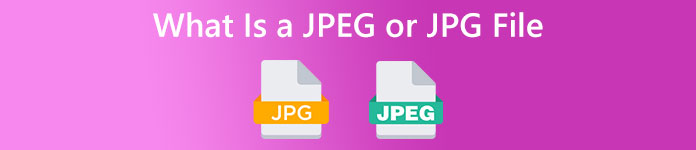
Deel 1. Informatie over JPG of JPEG
Wat is het JPG/JPEG-formaat
JPG-afbeeldingsbestandsindeling is het beste bestand bij het comprimeren van een afbeelding. JPG is een populair bestand voor gebruikers. Ze gebruiken het voor foto's en internetafbeeldingen. Het staat ook bekend als JPEG- of JPG-bestanden. De volledige naam van JPEG is Joint Experts Group. Deze groep maakt dit populaire afbeeldingsbestand. Bovendien hebben de meeste bitmapafbeeldingen de bestandsextensie .jpg. De belangrijkste reden is om de grootte van de bestanden te verkleinen. JPG is een formaat met verlies, dat de beeldkwaliteit beïnvloedt wanneer u het te veel comprimeert. Dit formaat is toegankelijk in alle programma's. Op deze manier hoeft u niet na te denken over hoe u dit bestand op verschillende programma's of apparaten kunt openen. Het compressie-algoritme verkleint de grootte van het bestand. Het is een van de redenen waarom het tegenwoordig populair is geworden. Op deze manier verloopt het maken van een verhaal, het delen en het plaatsen van foto's op de websites op een meer ontspannen manier. Voor aanvullende informatie kunt u gevallen tegenkomen waarin de websites het JPEG-bestand niet herkennen. Sommige fotoviewers en -editors openen bijvoorbeeld alleen een afbeelding met het .JPG-bestand. De beste oplossing die u kunt doen, is de bestandsextensie hernoemen. U kunt het JPEG-bestand wijzigen in een JPG-bestand. Zo kan de website de afbeelding herkennen.
Bovendien heeft het JPG-bestand voordelen die u moet weten. JPG is een afbeelding met een hoge resolutie. De hoge definitie is een van de grote voordelen van dit afbeeldingsbestand. Het ondersteunt 24-bits kleuren met maximaal 16 miljoen kleuren. De resolutie zal nog steeds uitstekend zijn, zelfs na het toepassen van bewerkingen op hoog niveau met behulp van sommige tools. Ook is JPG kleiner van formaat. In vergelijking met andere afbeeldingsbestandsindelingen heeft het een ideale bestandsgrootte. Zelfs als het een kleiner formaat heeft, heeft dit geen invloed op de kwaliteit en resolutie van een afbeelding. Nadat u de voordelen kent, moet u de nadelen kennen voor meer bewustzijn. Wanneer u op JPG fotografeert, moet u de processor van de camera en kleurvariaties beperken. Dit bestand ondersteunt ook geen gelaagde afbeeldingen. Als je van plan bent een afbeelding te bewerken en een extra laag nodig hebt, is JPG hiervoor niet het perfecte formaat.
Deel 2. Hoe het JPG/JPEG-bestand te openen
Als u problemen ondervindt bij het openen van uw JPG-bestand op uw apparaten, helpt dit deel u. Wil je weten hoe je een JPG-bestand opent op Windows 11, Android en iPhone? U kunt de onderstaande instructies volgen.
Voor Windows-gebruikers
Stap 1: druk de Ctrl+E op uw toetsenbord om Verkenner te openen. Het is als een mappictogram met een blauwe clip.
Stap 2: Navigeer naar het Snelle toegang map paneel. Ga dan naar de Downloaden opties om de JPG-foto te zien die je hebt opgeslagen.
Stap 3: Als je de JPG/JPEG-bestanden al ziet, open ze dan met andere programma's dan Foto's. Om ze te openen, klikt u met de rechtermuisknop op de foto, klikt u op de Openen met optie en selecteer het programma.
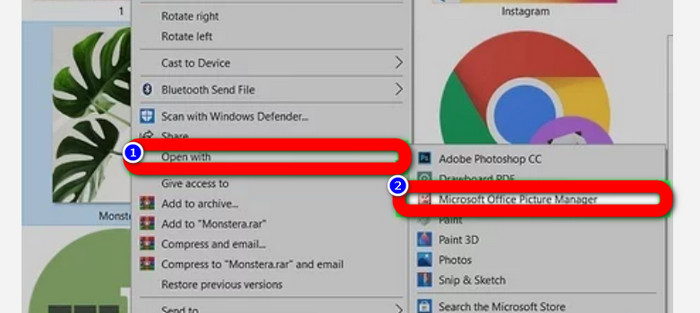
Voor Android-gebruikers
Stap 1: Open de Galerij-applicatie vanaf uw Android-apparaat.
Stap 2: Open het camera-album om de foto's te bekijken die je met de camera van je telefoon hebt gemaakt. Er staan ook verschillende albums op je telefoon.
Stap 3: Als u meerdere foto's ziet, klikt u op een enkele foto om deze schermvullend weer te geven. Op deze manier kunt u uw JPG/JPEG-afbeelding bekijken.
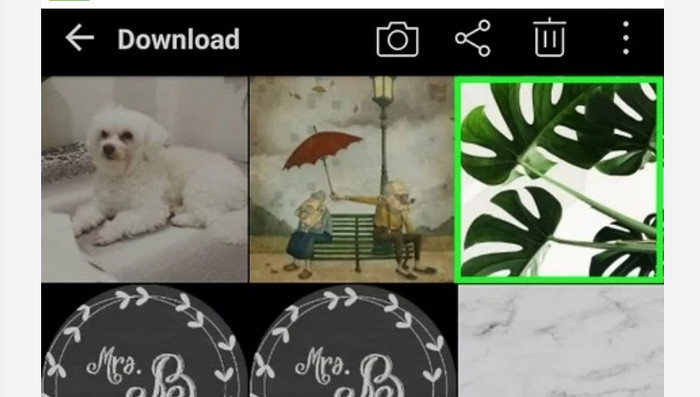
Voor iPhone-gebruikers
Stap 1: Kraan Foto's op je iPhone. Deze app bevat alle afbeeldingen die je hebt van je foto en internet. Het uiterlijk van deze app is als een kleurrijke bloem.
Stap 2: Nadat u de toepassing Foto's hebt gestart, kunt u daar alle foto's bekijken. Ook zul je, net als op een Android-telefoon, verschillende albums in de applicatie tegenkomen.
Stap 3: Klik op de afbeelding om deze in volledig scherm te openen. Zo kun je het beeld duidelijker bekijken. Naast het openen van de afbeelding, kunt u de foto ook bewerken in de toepassing Foto's. Er zijn pictogrammen die u kunt gebruiken om uw afbeeldingen beter te maken.
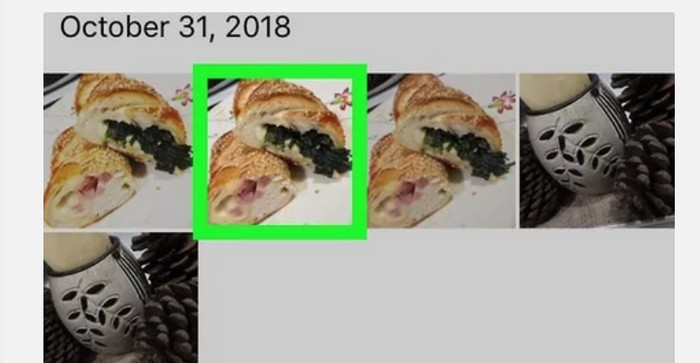
Deel 3. Uitstekende methode om afbeeldingen naar JPG te converteren
FVC gratis beeldconvertor is een tool die u online kunt gebruiken om afbeeldingen naar JPG te converteren. Het kan u helpen om uw afbeelding in een paar klikken te converteren. Het ondersteunt ook verschillende invoerformaten zoals JPG, PNG, GIF, TIFF en meer. U hoeft zich dus geen zorgen meer te maken als specifieke tools of apparaten uw afbeelding niet meer kunnen openen. Gebruik deze online foto-omzetter om ze te converteren. Het kan ook de uitstekende kwaliteit van de originele foto's behouden. Na het proces ziet u geen verschil tussen het origineel en het bestand dat u hebt geconverteerd. Bovendien is deze beeldconverter eenvoudig te bedienen. Het biedt een begrijpelijk conversieproces, waardoor het geschikt is voor beginners. Het is ook in staat om afbeeldingen per batch te converteren. Op deze manier kunt u veel bestanden tegelijk converteren. Je hebt ook toegang tot deze applicatie in tal van browsers zoals Google, Safari, Mozilla, Explorer en meer. Ten slotte garandeert deze app de privacy van elke gebruiker. Na het downloaden en converteren van de afbeelding, zal deze afbeeldingsconverter uw foto automatisch verwijderen.
Stap 1: Bezoek eerst de FVC gratis beeldconvertor website. Ga naar de formaatopties en selecteer het JPG-bestandsformaat.
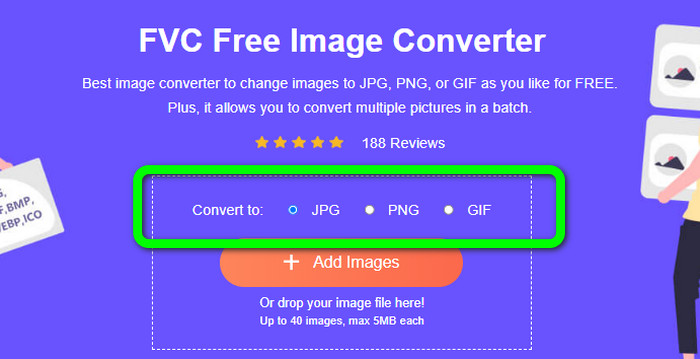
Stap 2: Om een foto te uploaden die u wilt converteren, klikt u op de Voeg afbeeldingen toe knop. Als u een batchconversieproces wilt, klikt u nogmaals op Afbeeldingen toevoegen.
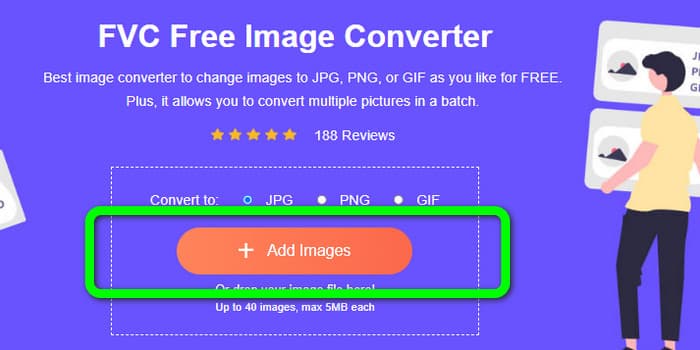
Stap 3: Wanneer het conversieproces is voltooid, klikt u op de Downloaden knop om ze een voor een op te slaan. Als u ze in één keer wilt opslaan, klikt u op de Download alles knop.
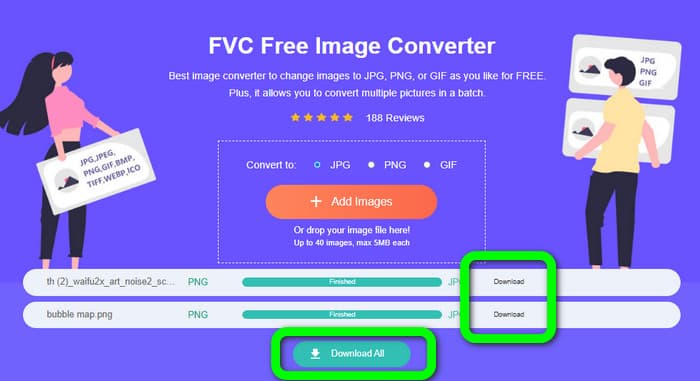
Gerelateerd aan:
Volledige details over verschillen tussen JPEG versus JPG versus PNG
8 verbazingwekkende beeldconversieprogramma's [volledige informatie]
Deel 4. Veelgestelde vragen over JPG/JPEG-bestanden
1. Hoe weet ik of mijn foto een JPG-bestand is?
U kunt met de rechtermuisknop op de foto in uw bestandsmap klikken. Ga vervolgens naar de optie Eigenschappen. Navigeer naar het menu Algemeen en bekijk het bestandstype van uw afbeelding.
2. Hoe goed comprimeert JPEG afbeeldingen?
Erg goed. De niet-gecomprimeerde gegevens voor kleurenfoto's zijn 24 bits/pixel. De meest populaire verliesloze compressiemethoden kunnen dergelijke gegevens gemiddeld ongeveer 2:1 comprimeren. JPEG kan 10:1 tot 20:1 compressie bereiken zonder waarneembaar verlies. Het vermindert de benodigde hoeveelheid opslagruimte tot 1 à 2 bits per pixel. Met kleine gegevens is 30:1 tot 50:1 compressie werkbaar om gebreken te verminderen. Terwijl toepassingen van lage kwaliteit, zoals archiefindexen, relatief gemakkelijk 100:1 kunnen comprimeren. Een gecomprimeerde afbeelding De JPEG-verhouding van 100:1 gebruikt dezelfde hoeveelheid ruimte als een full-colour afbeelding op een tiende schaal. Ondanks dat het veel meer details heeft dan een miniatuur, doet het dat wel.
3. Hoe open ik een JPG-bestand in Photoshop?
Start Photoshop op uw computer. Ga naar Bestand > Optie Openen. Het mapbestand verschijnt op uw scherm. Kies het JPG-bestand en klik op OK. Daarna ziet u het JPG-afbeeldingsbestand in Photoshop.
Gevolgtrekking
Dit artikel legt je uit wat JPG / JPEG staat voor, inclusief de definitie en kenmerken ervan. Als bonus hebben we u ook de eenvoudigste methode voorgesteld om afbeeldingen naar JPG-indeling te converteren met behulp van FVC gratis beeldconvertor. Dus waar wacht je op? Gebruik deze tool om uw afbeeldingen moeiteloos naar JPG-formaat te converteren.



 Video Converter Ultimate
Video Converter Ultimate Scherm opnemer
Scherm opnemer



